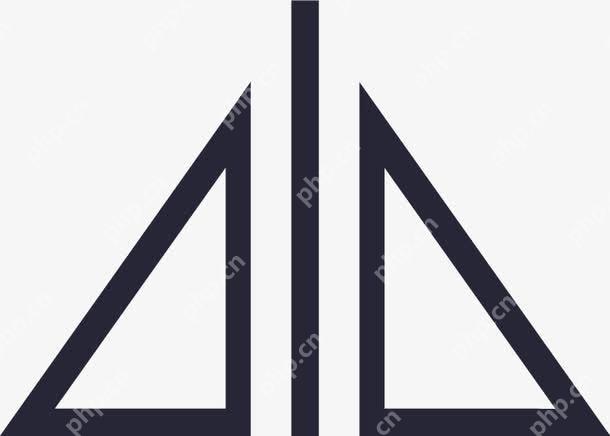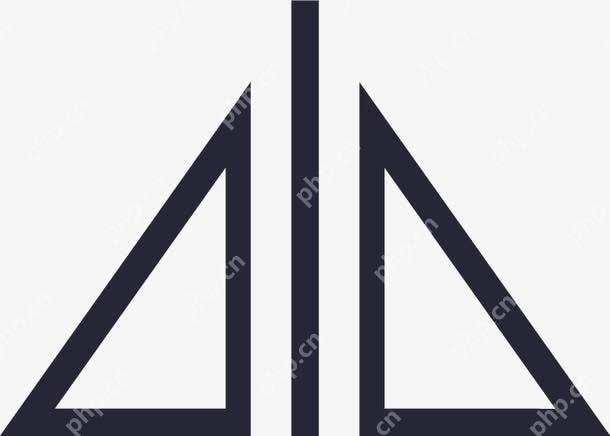win7自帶的截圖工具無法保存的問題可以通過以下方法解決:1.確保有足夠的磁盤空間,通過“計算機”查看c盤屬性,使用“磁盤清理”工具清理文件。2.以管理員身份運行截圖工具,點擊“開始”菜單找到“附件”中的“截圖工具”,右鍵選擇“以管理員身份運行”。這兩步可以有效解決保存問題。

Win7自帶的截圖工具無法保存的問題通常可以通過幾種方法解決。首先,確保你有足夠的磁盤空間,因為空間不足會導致保存失敗。其次,嘗試以管理員身份運行截圖工具,這可能會解決權限相關的問題。
如何檢查和釋放磁盤空間以解決Win7截圖工具保存問題
磁盤空間不足常常是Win7截圖工具無法保存文件的罪魁禍首。首先,打開“計算機”,右鍵點擊c盤(或你保存截圖的盤符),選擇“屬性”。在彈出的窗口中,你可以看到當前磁盤的使用情況。如果可用空間非常少,你需要清理一些文件。可以使用Windows自帶的“磁盤清理”工具,它可以幫助你刪除臨時文件、下載的程序文件等。記得在清理前備份重要數據,以免誤刪。
以管理員身份運行Win7截圖工具的方法
有時候,權限問題會導致截圖工具無法保存文件。解決這個問題的一個簡單方法是以管理員身份運行截圖工具。點擊“開始”菜單,找到“附件”文件夾,找到“截圖工具”,右鍵點擊它,然后選擇“以管理員身份運行”。這樣做可以確保截圖工具有足夠的權限來保存文件。如果這不起作用,可能是系統的某些設置或其他軟件在干擾,需要進一步的排查。
其他可能導致Win7截圖工具無法保存的原因及解決方案
除了上述兩個常見原因外,還有一些其他可能導致Win7截圖工具無法保存的原因。例如,系統文件損壞或第三方軟件沖突。首先,可以嘗試使用系統文件檢查工具(sfc /scannow)來修復可能損壞的系統文件。其次,如果你最近安裝了新的軟件,嘗試卸載它,看看問題是否解決。如果這些方法都不奏效,可能需要考慮重裝操作系統或尋求專業技術支持。